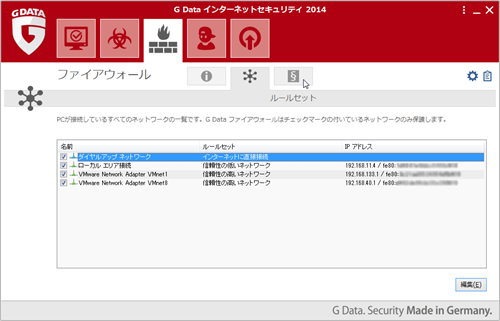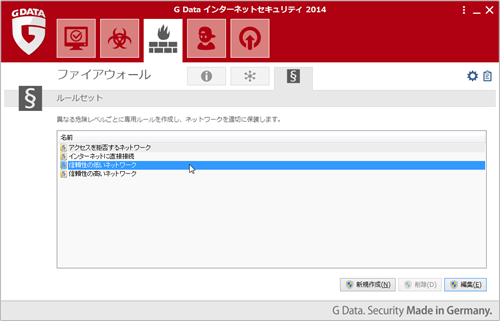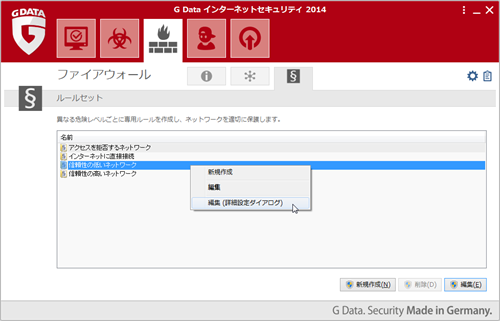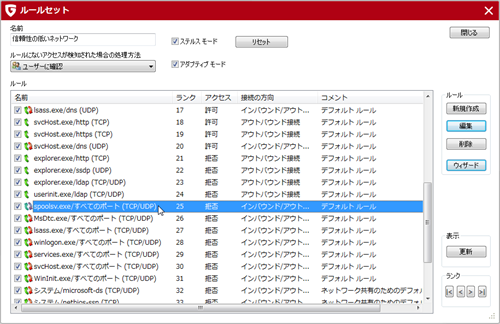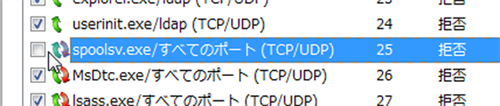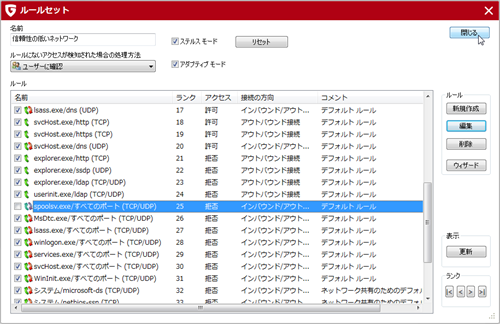超漢字V:「G Data インターネットセキュリティ 2014」の設定
2014年1月22日(水)
共有フォルダ参照を利用するための設定
標準の設定のままで利用できます。
ただし、Windows共有フォルダへのアクセスは、同一ネットワークに接続された他のパソコンからも可能になっていますので、「超漢字V」からだけに制限したい場合は、本文書の手順に沿って設定が必要です。
Windows接続のプリンタを利用するための設定
標準の設定のままで利用できます。
ただし、下記の「共有フォルダへのアクセスを「超漢字V」のみに制限する設定方法」の操作を行った場合、環境によっては印刷できなくなる場合がありますので、その場合のみ「上記設定で印刷できなくなった場合の設定方法」の操作も行って印刷の動作をご確認ください。
共有フォルダへのアクセスを「超漢字V」のみに制限する設定方法
- タスクバーの右側にある「G Data インターネットセキュリティ 2014」のアイコンをダブルクリックします。
- 上段にある「ファイアウォール」のアイコンをクリックします。
- 「ファイアウォール」の文字の右にある「ネットワーク」のアイコンをクリックします。
- 「ローカル エリア接続」の行をダブルクリックします。
- 「ルールセット」欄が「信頼性の高いネットワーク」になっていると思いますので、クリックして「信頼性の低いネットワーク」に変更します。
ルールセット「信頼性の高いネットワーク」には共有フォルダを利用できる設定が含まれています。また、 ルールセット「信頼性の低いネットワーク」には共有フォルダが利用できない設定になっているため、ここで設定を変更しています。 - 上にある「OK」をクリックします。
- 右上の [×] をクリックして終了します。
上記設定で印刷できなくなった場合の設定方法
- タスクバーの右側にある「G Data インターネットセキュリティ 2014」のアイコンをダブルクリックします。
- 上段にある「ファイアウォール」のアイコンをクリックします。
- 「ファイアウォール」の文字の右にある「ルールセット」のアイコンをクリックします。
- ルールセット「信頼性の低いネットワーク」の行を右クリックしてメニューを出します。
- メニューから「編集(詳細設定ダイアログ)」をクリックします。
- ルールの一覧から「spoolsv.exe」で始まる行を探しクリックします。
- 先頭にあるチェックマークをクリックしてチェックを外します。
- 右上にある「閉じる」をクリックします。
- 右上の [×] をクリックして終了します。
ご注意
本文書は、「G Data インターネットセキュリティ 2014」を、同ソフトが内蔵する独自のファイアウォール機能を使う設定で利用している場合を前提としています。
HOME > サポート情報 > 超漢字Vサポート > セキュリティソフトの設定 > GDATA-IS
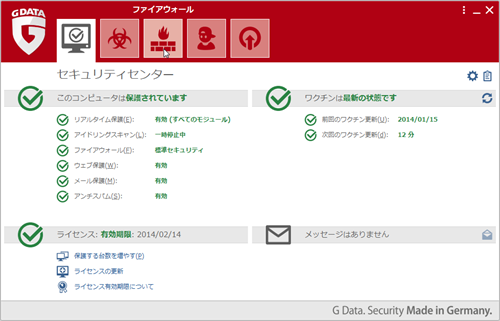
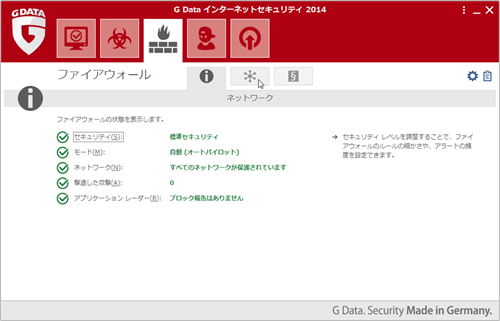
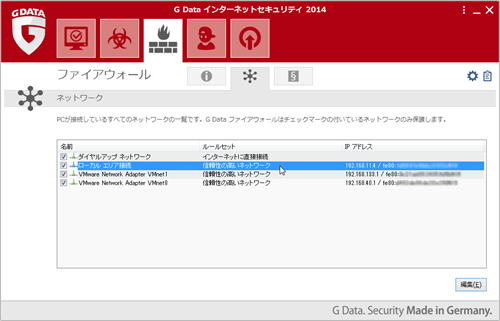
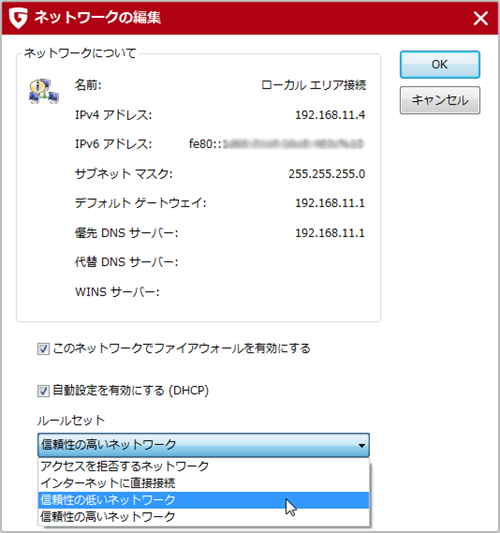
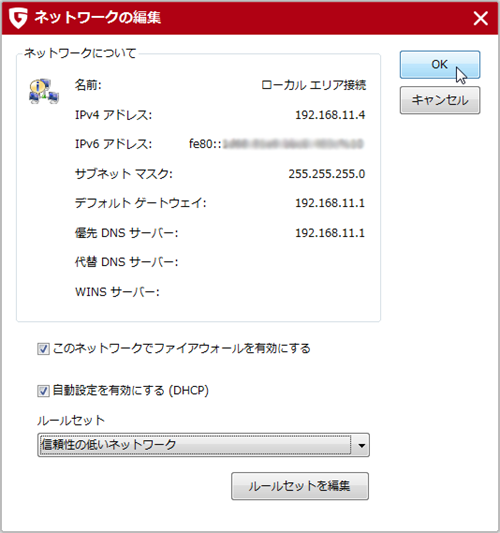
![[×] をクリック](img/gdata-is_06s.png)